Nachdem Sie im letzten Beitrag der Reihe Schritt für Schritt zum Ticketsystem gesehen haben, wie Sie mit dem Multi-Excel-Export Informationen aus verschiedenen in-STEP BLUE Sichten in ein MS Excel Tabellenblatt generieren können, erfahren Sie heute, wie Sie Arbeitsaufträge elegant als Aktivitäten in eine Aktivitätsplanung übernehmen. Ziel ist es in der Aktivitätsplanung Dauer und Aufwand der Aktivitäten zu verwalten und Abhängigkeiten zwischen den einzelnen Arbeitsaufträgen abzubilden. Wie Sie die Kategorien von Tickets und Arbeitsaufträge erweitern, eine neue Sicht anlegen, Aktivitätstypen definieren und die Zustandsautomaten für Tickets und Arbeitsaufträge erweitern, erfahren Sie nachfolgend.
Aktivitätstypen anlegen
Die Aktivitäten der Arbeitsaufträge sollen Teil einer übergeordneten Aktivität für das jeweilige Ticket sein – vergleichbar mit der hierarchischen Struktur, die Tickets und Arbeitsaufträge verbindet.
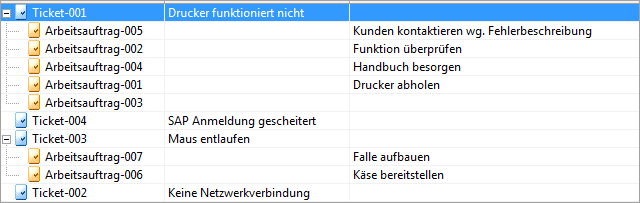
Hierarchische Struktur mit Tickets und Arbeitsaufträgen
Legen Sie also zu Beginn Aktivitätstypen für Aktivitäten zu Arbeitsaufträgen und zu Tickets an. Öffnen Sie zuerst die Sicht Aktivitätstypen aus der Sichtengruppe Administration. Legen Sie bitte unter dem Aktivitätstyp Organisation einen neuen Typ Ticketaktivität an. Konfigurieren Sie diesen wie im Screenshots dargestellt:
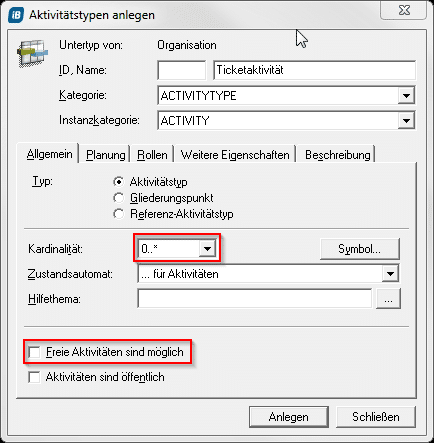
Der Aktivitätstyp für die Ticketaktivität
Die Kardinalität muss 0..* sein, damit beliebig viele Aktivitäten dieses Typs angelegt werden können. Da lediglich Aktivitäten zu Arbeitsaufträgen angelegt werden sollen, deaktivieren Sie bitte die Option “Freie Aktivitäten sind möglich”. Die Einstellungen auf den anderen Reitern lassen Sie unverändert.
Legen Sie nun unterhalb des neuen Typs einen weiteren Aktivitätstyp an – am besten mit dem Namen Arbeitsauftragsaktivität – und konfigurieren Sie diesen genauso wie den Typen für Ticketaktivitäten. Das Ergebnis sollte so aussehen:
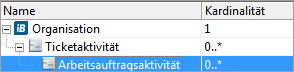
Arbeitsauftragsaktivität unterhalb der Ticketaktivität
Erweiterung der vorhandenen Kategorien
Tickets sollen nach dem Anlegen der zugehörigen Aktivität mit dieser verknüpft werden. Hierfür benötigen Sie in der Kategorie TICKET eine neue Eigenschaft Planaktivität. Diese hat die Kardinalität 1 und den Datentyp Aktivität. Im Blogbeitrag Für Tickets einen Produkttyp anlegen können Sie nachlesen, wie Sie hier am besten vorgehen.
Um den Titel der Tickets und die Beschreibung der Arbeitsaufträge in die Aktivitäten übernehmen zu können, legen Sie nun bitte zwei entsprechende Eigenschaften vom Typ Alphanumerisch in der Kategorie ACTIVITY an.
Zustandsautomat für Tickets erweitern
Wie schaffen Sie eine Möglichkeit, Aktivitäten für Tickets per Zustandsautomat anzulegen? Öffnen Sie einfach den Zustandsautomaten für Tickets und ergänzen Sie diesen um ein neues Ereignis Aktivität anlegen. Anschließend definieren Sie kurz den Zustandsübergang wie im Screenshot beschrieben:
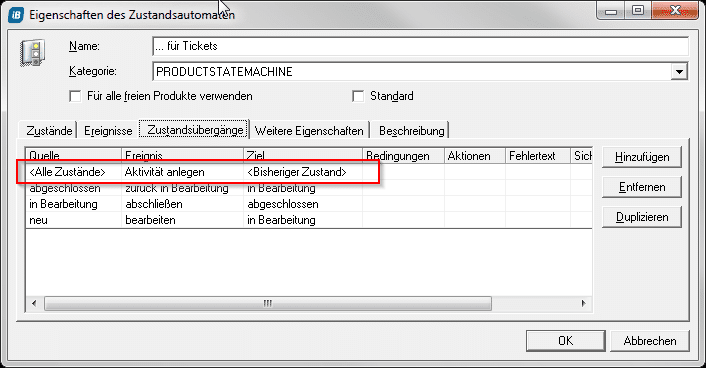
Definiton des Zustandsübergangs
Erweitern Sie bitte den Zustandsübergang um eine Aktion zum Anlegen einer Aktivität. Die Aktivität erhält den Namen des Tickets. Als Aktivitätstyp weisen Sie den gerade angelegten Typ für Ticketaktivitäten zu.
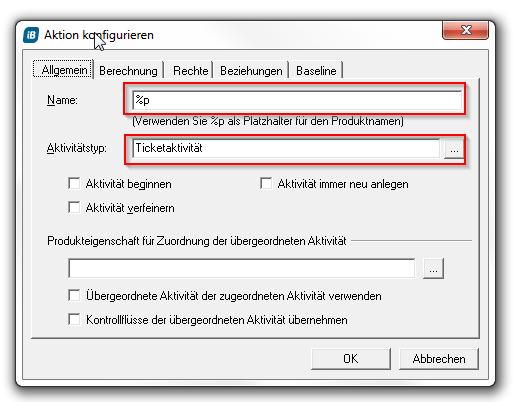
Die Aktion konfigurieren
Den Haken bei Gleichnamige Produkteigenschaften kopieren benötigen Sie, da der Titel des Tickets in die gleichnamige Eigenschaft der Aktivität kopiert und in der Aktivitätssicht dargestellt werden soll. Zusätzlich sollte die neu angelegte Aktivität mit dem Ticket über die Eigenschaft Planaktivität verknüpft werden. Die weiteren Einstellungen auf den anderen Reitern des Dialoges können Sie unverändert benutzen.
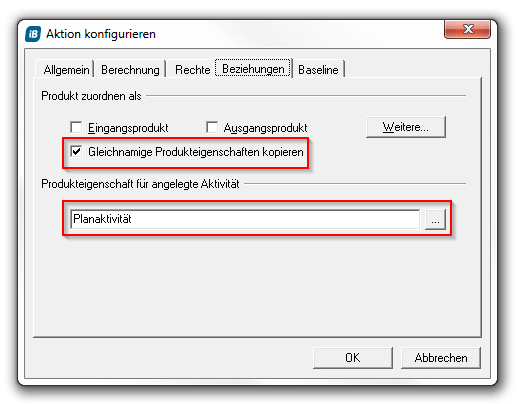
Und die Beziehung in der Aktion festlegen
Aktivitätssicht anlegen
Damit Sie die angelegten Aktivitäten bearbeiten können, legen Sie nun bitte eine Sicht vom Typ Aktivitäten an, konfigurieren Sie diese wie im folgenden Screenshot und weisen anschließend die neue Sicht der Sichtengruppe Tickets zu. Achten Sie bei den Spalten darauf, dass auch die Eigenschaften Titel und Beschreibung dargestellt werden.
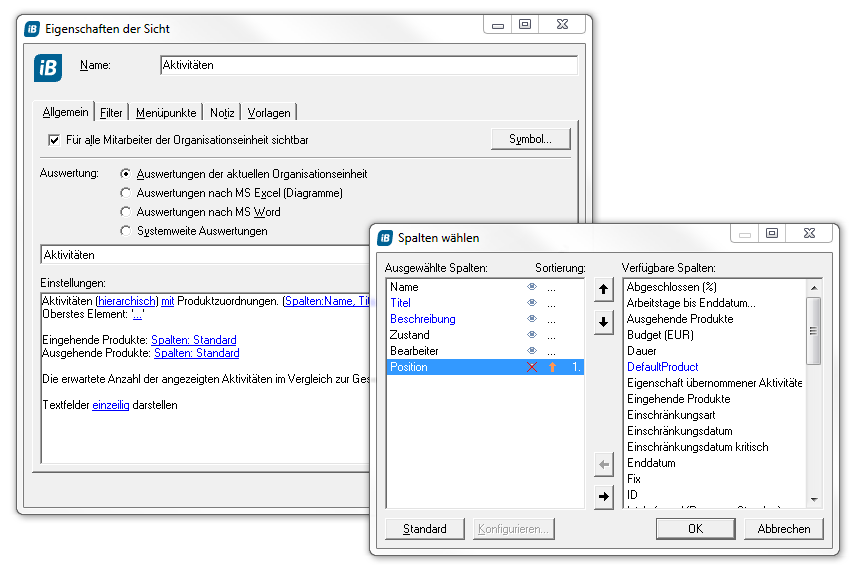 Aktivitätssicht anlegen
Aktivitätssicht anlegen
Bravo, jetzt lassen sich bereits Aktivitäten zu Tickets anlegen. Und in wenigen Klicks können Sie auch Aktivitäten zu Arbeitsaufträgen anlegen.
Kategorie und Zustandsautomat für Arbeitsaufträge erweitern
Ergänzen Sie zuerst zwei Eigenschaften in der Kategorie ARBEITSAUFTRAG. Beide Eigenschaften sind vom Typ Aktivität und haben eine Kardinalität 1. Die Eigenschaften heißen Planaktivität und Vateraktivität. Planaktivität verweist wieder auf die zugehörige Aktivität im Aktivitätsplan, Vateraktivität auf die zugehörige Ticketaktivität im Plan.
Nun ergänzen Sie – ähnlich wie schon für Tickets – den Zustandsautomaten für Arbeitsaufträge. Legen Sie wieder ein Ereignis Aktivität anlegen und einen Zustandsübergang von <Alle Zustände> nach <Bisheriger Zustand> an. Dabei soll eine Aktivität nur angelegt werden, wenn eine Vateraktivität bekannt ist. Es muss also klar sein, unterhalb welcher Ticketaktivität die Aktivität des Arbeitsauftrags angelegt werden soll. Um dies zu prüfen, definieren Sie eine Bedingung an, wie hier dargestellt:
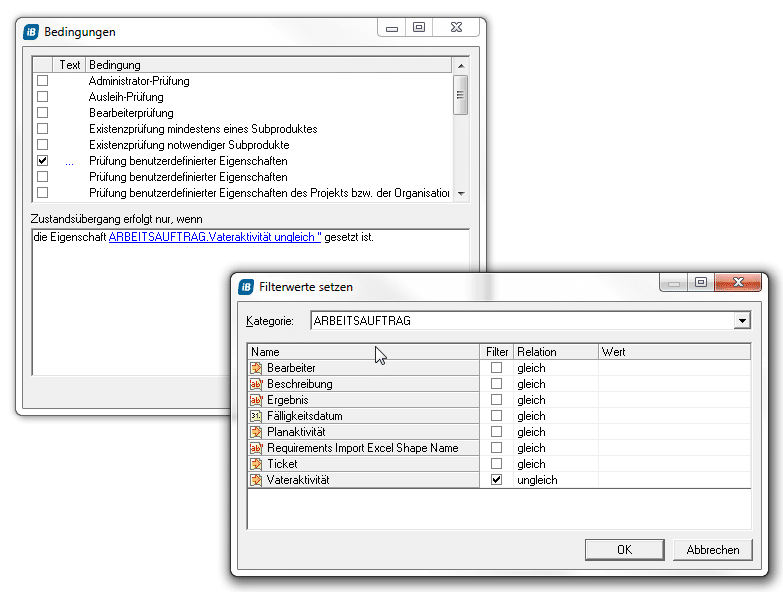
Bedingung definieren
Legen Sie nun die Aktion zum Erzeugen einer Aktivität an und konfigurieren Sie diese wie folgt:
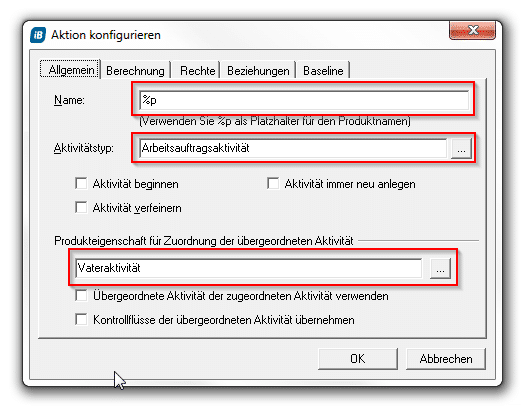
Aktion zum Erzeugen einer Aktivität
In Vateraktivität ist ein Verweis auf die Planaktivität des Tickets hinterlegt. Wie dieser Verweis entsteht, erfahren Sie weiter unten in der Anleitung.
Sie haben den Bearbeiter des Arbeitsauftrages schon im Formular hinterlegt. Darum können wir ihn bei der Anlage der Aktivität gleich übernehmen.

